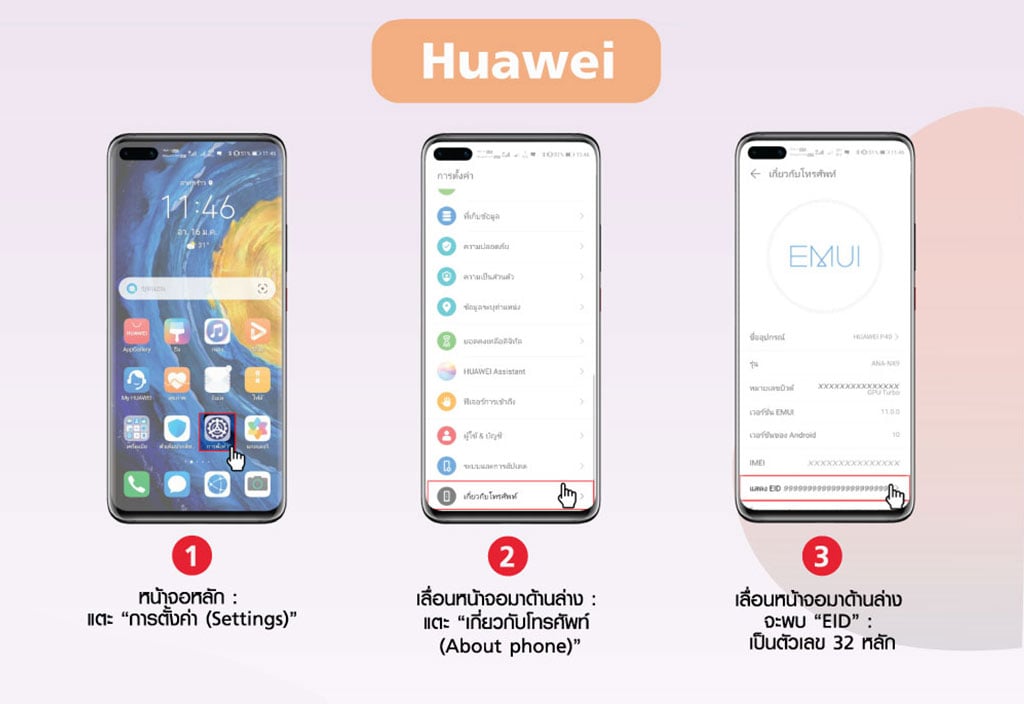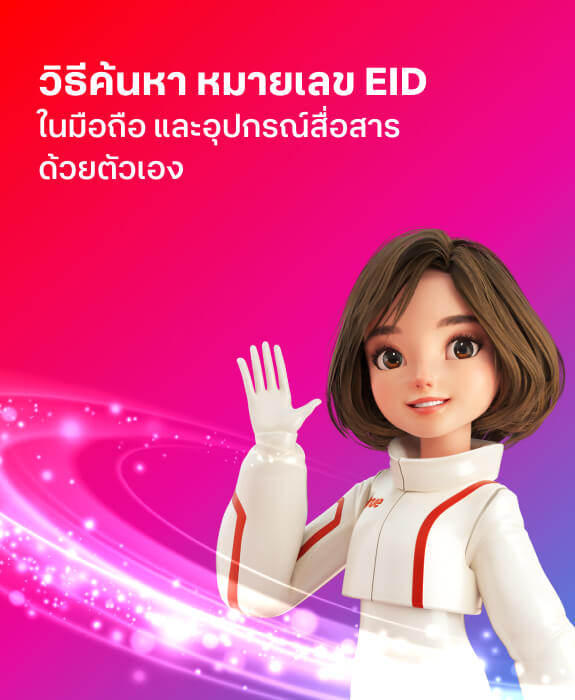
วิธีค้นหา หมายเลข EID ในมือถือและ อุปกรณ์สื่อสาร ด้วยตัวเอง
ดูขั้นตอนง่ายๆ แต่ละแบรนด์ แบบ step by step ทำตามได้เลย
สำหรับมือถือ iPhone และอุปกรณ์สื่อสาร iPad
- ไปที่หน้าจอหลัก แล้วแตะที่ไอคอน "การตั้งค่า (Settings)"
- แตะที่เมนู "ทั่วไป (General)"
- แตะที่เมนู "เกี่ยวกับ(About)"
- เลื่อนหน้าจอลงมาด้านล่าง จะพบหัวข้อ "EID" (เป็นตัวเลข 32 หลัก)
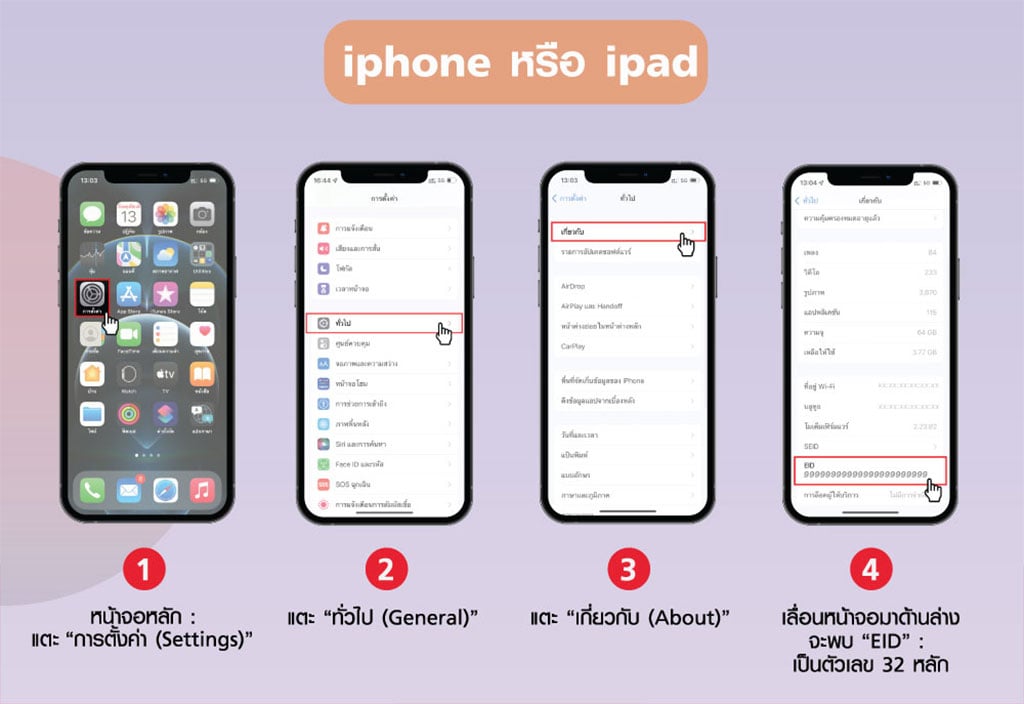
สำหรับมือถือ Samsung
- ไปที่หน้าจอหลัก แล้วแตะที่ไอคอน "การตั้งค่า (Settings)"
- เลื่อนหน้าจอมาด้านล่าง แตะที่เมนู "เกี่ยวกับโทรศัพท์ (About Phone)"
- แตะที่เมนู "ข้อมูลสถานะ (Status Information)"
- จะพบหัวข้อ "EID" (เป็นตัวเลข 32 หลัก)
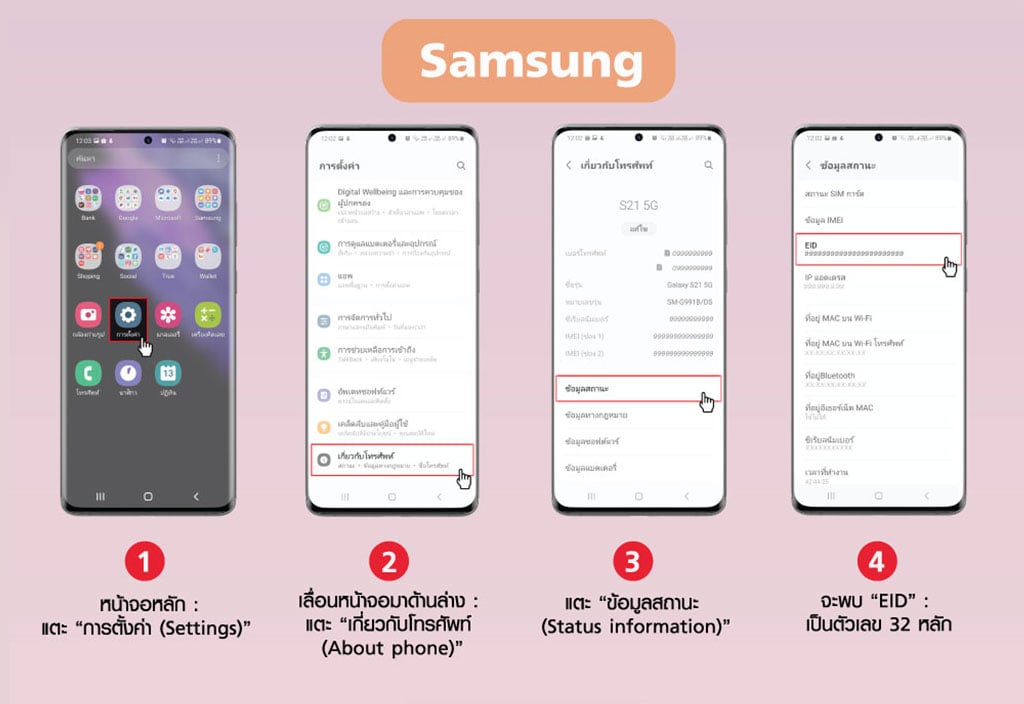
สำหรับมือถือ Huawei
- ไปที่หน้าจอหลัก แล้วแตะที่ไอคอน "การตั้งค่า (Settings)"
- เลื่อนหน้าจอมาด้านล่าง แตะที่เมนู "เกี่ยวกับโทรศัพท์ (About Phone)"
- จะพบหัวข้อ "EID" (เป็นตัวเลข 32 หลัก)